最终结果如下图所示:

文章末尾下载模型
方法:
1.装配体是一个减速器,如下图所示。

2.创建一个平板,该平板和减速器的侧面添加平行配合。

3.点击【装配体特征】-【拉伸切除】,如下图所示。

选择的平板的面作为草绘平面绘制如下图所示的草绘。

设置拉伸的深度为600,必须大于减速器的长度。

在特征范围选项中,选择减速器的上下外壳以及橡胶垫片。这样其他的零件将不会被切除。

4.将平板沿着减速器的主轴进行移动,移动下图所示的位置,点击“重新建模”按钮或者Ctrl+B,我们就可以看到减速器的外壳被切除了。
然后Ctrl+Z进行撤回,将平板恢复到原始的位置。

5.点击SolidWorks窗口左下侧的“运动算例1”选项,点击“视向及相机视图”鼠标右键选择取消激活“禁用观阅键码生成”。

将实际拖拽到6秒的位置。

移动平板到如下图所示的位置。

此时我们需要在6秒和0秒处对平板进行隐藏。

6.点击播放即可看到装配体剖视动画。
模型下载:
此处为隐藏的内容
注册登录后,方可查看
登录

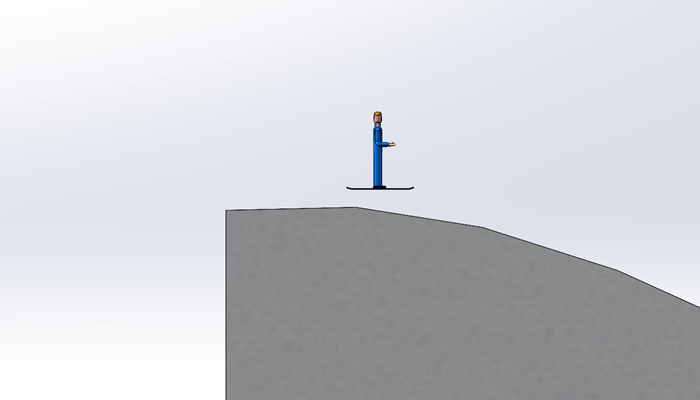
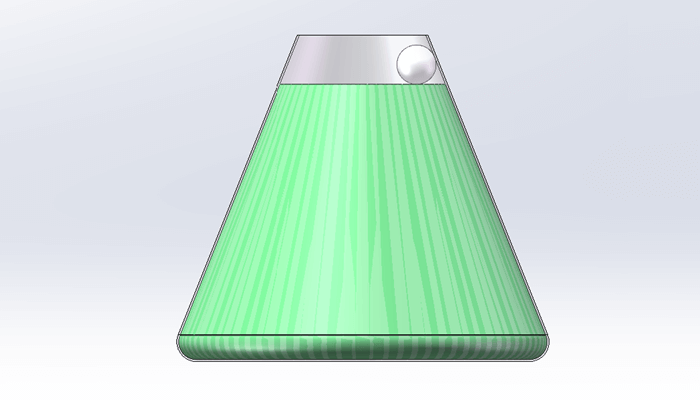
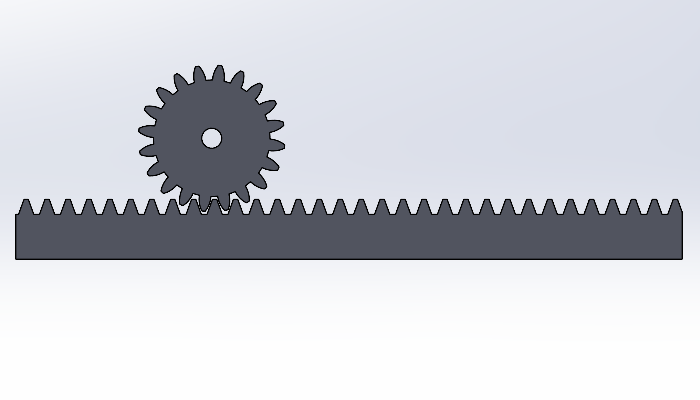
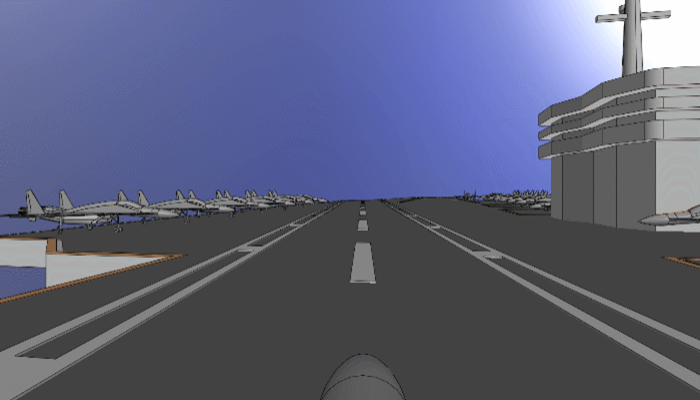


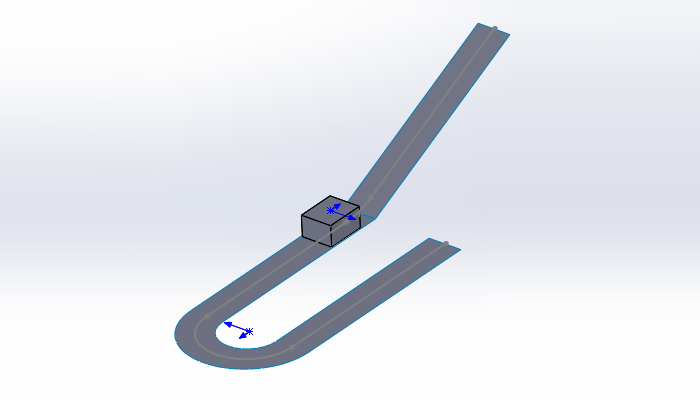
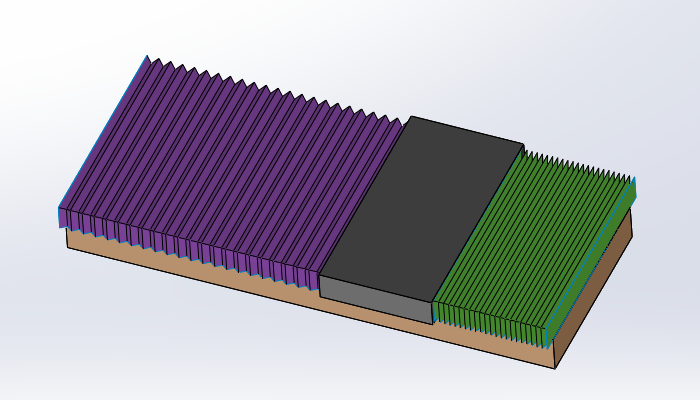
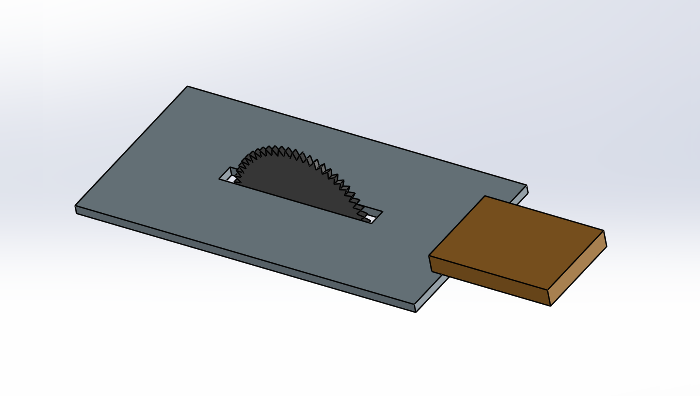
1F
登录回复
解压密码是多少
B1
登录回复
@ 15071283578 解压密码:jxage.com